320dツーリングが戻ってきたところで早速コーディング!と行きたいところですが、慎重にいきましょう。まずは無料のLiteバージョンのアプリで接続確認です。
まずはOBDコネクターをセット。
F30系のOBDコネクターは、運転席右側足下の、トランクリッドオープナーとボンネットのオープナーの間のカバーを外すと現れます。
ここに向きを確認して差し込むと・・・お、なんかオレンジのランプが点きました。この時はまだボタンも何も押していない状態です。ロックを解除して通電した状態ですので、いつ電源が切れるかわかりません。慌ててブレーキを踏まずにボタンを押してアクセサリーONの状態にして電源を安定させます。
ここで使用したのはiPad mini 4です。iOS版ではコネクターとデバイスはWifiで接続するようになっていますので、iPadのwifiもON。
そしてCarlyを起動すると、この画面になりました。

ここでオレンジのボタンの上から二番目、”connect”をタップ!
ドキドキ。
ドキドキ。
ド・・・って、結構時間がかかりますね。。
お、繋がりました。とその途端にポップアップウィンドウがオープン。
え?なんだかお前のコネクター、アップデートがあるからアップデートして使ってくれよな!みたいなことが書いてあります。
そう言えばCarlyのHPにもそういうことが書いてありました。コネクターのファームウェアをアップデートすることでこれから色々なコーディングに対応できるようにがんばっているからな!みたいなことが。
ん?でもどうやってやるんでしょう?ファームウェアのアップデートは当然ネットから取得するはず。でもWifiでコネクターと繋がっているのでネットには繋がりません。
ええええええ?!いきなり難問にぶち当たりました。
コネクターとはDHCPでは無く静的に接続。
幸い、手に持っているのはただの板ではありません。一旦Wifiを切り、ネットで調べまくりました。そしてようやく回答らしきものが書いてあるページを発見です。
それによると、「設定」の「Wifi」で接続されているデバイスを選択し、DHCPタブに表示されているIPアドレスとサブネットマスクの値を、どこかに記録して、その値をそのまま空欄になっている「静的」タブに入力すればいいというものです。
これをやることで画面上のWifiのマークは消えるものの、Wifi接続を維持したままLTE回線でネットにも繋ぐことができるというものです。
素晴らしい!これしかないじゃないですか!
と、簡単に書いていますが、すでにここまでで1時間以上かかっています(汗)。
早速書いてある通りにやってみました。
WifiをONにして再度コネクターと接続し、DHCPの数値を記録して静的タブを選択して入力します。iPad初心者な私、ここでコピペができないことにイラつきつつも、なんとか入力し終わってみると・・・本当にWifi、マークが消えています!でもCarlyとの接続は維持されており、アプリの画面ではちゃんと接続が確認できます。
ってサラッと書きましたが、ここでも何度も画面を切り替えて入力したりCarlyのアプリを一旦終了して立ち上げて接続しなおしたりを繰り返し、既に1時間半以上経過。
ですがおかげでなんとかコネクターのファームウェアのアップデートも終了しました。
これってiOSユーザーには常識なんですか?
もう、ヘトヘトです。昨日今日iPadでiOSデビューをした私にはハードルが高すぎました。でも、結構知られているからWifiでコネクターと接続するようになっているんですよね?Android版のコネクターはBluetooth接続となっていますが、通信の安定性・速度を考慮し、かつ静的接続の方法が簡単なiOS版はWifi接続としているのでしょうね。
うーん、これは自分の使い慣れたインターフェースを使ったほうがよさそうです。
続きは次回。
この後も徐々に進めていますが(本当に進んでいるのでしょうか・・・)、つまりまくっています。Carlyのインターフェースがわかりにくいのもありますが、どうも私、やっちまったようなんです。
解決に時間がかかりそうで、まだご報告できる段階ではありません。
この結果いかんで導入を考慮している方には大変申し訳ありませんが、今しばらくお待ち下さい。
では、心苦しいのですが今回はこの辺で失礼します。ありがとうございました。